分类
在中文操作系统环境下,win8.1默认是中文输入法,在玩游戏时需要按下Shift键切换到英文,否则会打出中文字符对游戏造成干扰,如此一来很是麻烦,那么要怎么将默认输入法修改为英文呢?这边小编就教大家win8.1 64位旗舰版设置输入法默认英文的方法,同样适用于win8。
设置默认英文输入法方法如下:
1、按下”Win+X”,在左下角快捷菜单中点击“控制面板”;
2、选择“类别”查看方式,点击“更换输入法”;
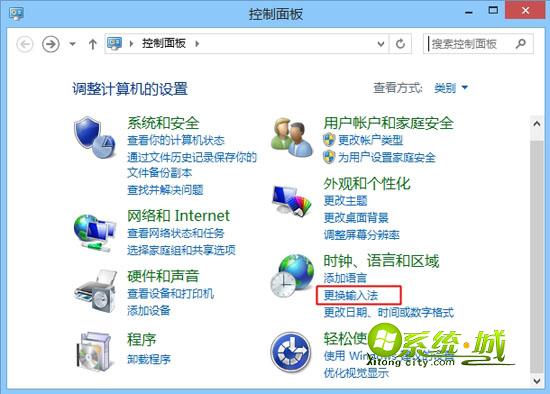

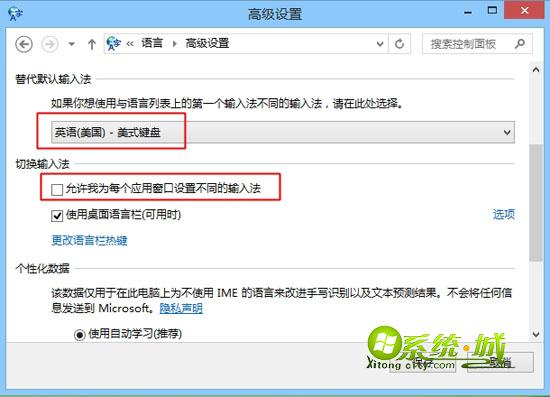
完成上述设置之后,win8.1默认输入法变成英文,如此一来就不会对游戏产生干扰了,有需要的用户不妨根据这个步骤来设置。
相关教程:win8.1系统输入法不见了怎么办
热门教程
网友评论